Lektion 8: Tastaturkurzbefehle in Windows
/de/windowsbasics/verstehen-benutzerkonten/content/
Tastaturkurzbefehle in Windows
Tastaturkurzbefehle sind Tasten oder Tastenkombinationen, die Sie auf Ihrer Tastatur drücken können, um eine Reihe von Aufgaben auszuführen. Die Verwendung von Tastaturkürzeln ist oft schneller als die Verwendung einer Maus, da Sie beide Hände auf der Tastatur lassen können. Tastaturkürzel sind außerdem universell einsetzbar, d. h. Sie können viele der gleichen Kürzel in einer Vielzahl von Anwendungen verwenden. Sie können die Tastenkombinationen beispielsweise zum Kopieren und Einfügen von Text in einem Textverarbeitungsprogramm und in einem Webbrowser verwenden.
Schauen Sie sich das folgende Video an, um mehr über Tastenkombinationen in Windows zu erfahren.
Verwenden von Tastenkombinationen
Für viele Tastenkombinationen müssen Sie zwei oder mehr Tasten in einer bestimmten Reihenfolge drücken. Um beispielsweise die Tastenkombination Strg+X auszuführen, halten Sie die Strg-Taste gedrückt, drücken dann die X-Taste und lassen sie wieder los.

Für die meisten Tastenkombinationen verwenden Sie die Strg- (Control) oder Alt-Taste. Sie finden diese Tasten in der linken unteren Ecke Ihrer Tastatur.

Mit Text arbeiten
Diese Tastenkombinationen sind nützlich, wenn Sie mit Text in Textverarbeitungsprogrammen, E-Mail-Anwendungen und mehr arbeiten. Sie können Ihnen dabei helfen, häufig wiederkehrende Aufgaben wie das Kopieren und Einfügen von Text auszuführen.
- Strg+X: Den ausgewählten Text ausschneiden.
- Strg+C: Den ausgewählten Text kopieren.
- Strg+V: Den kopierten oder ausgeschnittenen Text einfügen.
- Strg+A: Den gesamten Text auf der Seite oder im aktiven Fenster markieren.
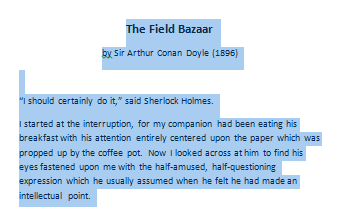
- Strg+B: Den markierten Text fett darstellen.
- Strg+I: Den markierten Text kursiv darstellen.
- Strg+U: Unterstreichen des ausgewählten Textes.
Arbeiten mit Dateien und Anwendungen
Sie können Tastenkombinationen verwenden, um Anwendungen zu öffnen, zu schließen und zu wechseln. Wenn Sie mit einer Datei arbeiten, z. B. einem Microsoft Word-Dokument, können Sie mit Tastenkombinationen neue Dateien erstellen, Wörter suchen und drucken.
- Strg+Alt+Entf: Ein nicht reagierendes oder eingefrorenes Programm zum Beenden zwingen. Mit diesem Tastaturkürzel wird der Task-Manager geöffnet. Sie können dann die nicht reagierende Anwendung auswählen und sie schließen.
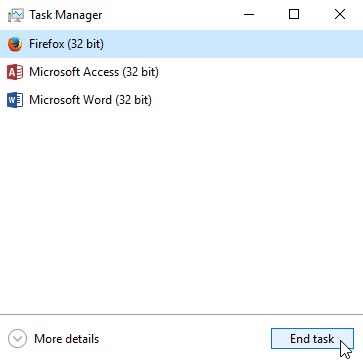
- Löschen: Eine oder mehrere ausgewählte Dateien in den Papierkorb verschieben.
- Enter: Eine ausgewählte Anwendung oder Datei öffnen.
- Strg+N: Eine neue Datei erstellen.
- Strg+O: Eine vorhandene Datei öffnen.
- Strg+S: Die aktuelle Datei speichern.
- Strg+Z: Die vorherige Aktion rückgängig machen. Wenn Sie die Aktion erneut durchführen möchten, drücken Sie Strg+Y.
- Windows-Taste: Öffnet das Startmenü (oder den Startbildschirm in Windows 8).
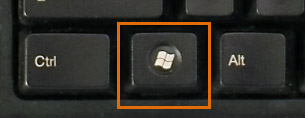
Internetkurzbefehle
Tastaturkurzbefehle können auch zum Navigieren in Ihrem Webbrowser verwendet werden. Viele der oben genannten Tastenkombinationen sind auch online nützlich, z. B. die Tastenkombinationen zum Auswählen, Kopieren und Einfügen von Text in die Adressleiste Ihres Webbrowsers. Beachten Sie, dass einige dieser Tastenkombinationen je nach verwendetem Webbrowser etwas anders funktionieren können.
- Strg+N: Ein neues Browserfenster öffnen.
- Strg+T: Eine neue Browser-Registerkarte öffnen.

- Strg+D: Ein Lesezeichen für die aktuelle Seite setzen.
- Strg+B: Lesezeichen anzeigen.
- Strg+J: Kürzlich heruntergeladene Dateien anzeigen.
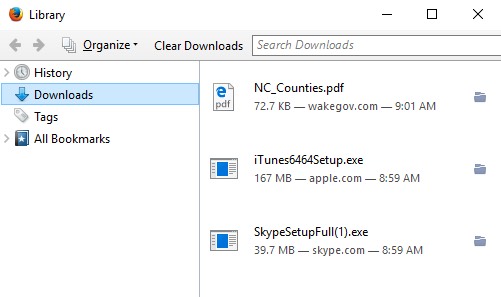
Wenn Sie die Alt-Taste drücken, haben Sie Zugriff auf alle Menüs der aktuellen Anwendung. Das bedeutet, dass Sie fast jede Aufgabe nur mit Ihrer Tastatur erledigen können. Sie können zum Beispiel Alt+F+X eingeben, um eine Anwendung zu beenden. Wenn Sie diese Tastenkombinationen ausführen, müssen Sie die Alt-Taste nicht gedrückt halten.
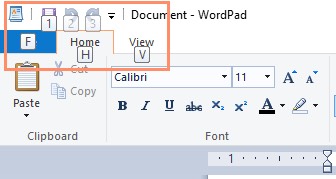
Weitere Tastenkombinationen finden
In vielen Anwendungen finden Sie Tastenkombinationen neben den Menüelementen.
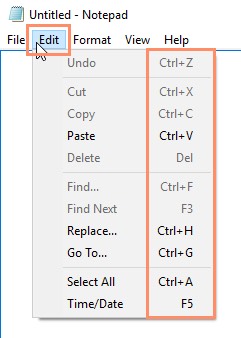
In einigen Anwendungen müssen Sie möglicherweise den Mauszeiger über eine Schaltfläche bewegen, um deren Tastenkombination anzuzeigen.
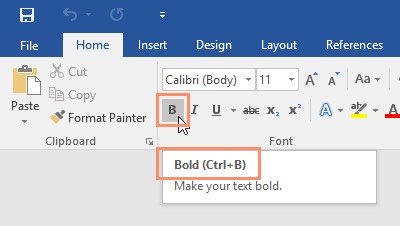
Wenn Sie noch mehr Tastenkombinationen lernen möchten, sehen Sie sich diese Lektion aus unserem Tutorial „Tech Savvy Tipps und Tricks“ an.
/de/windowsbasics/common-applications-in-windows/content/